Đặt tệp mạng luôn sẵn dùng khi ngoại tuyến trên Windows 11/10
Tính năng Tệp Ngoại tuyến(Offline Files) trong Windows 11/10 cho phép người dùng đặt các tệp và thư mục của họ ở chế độ ngoại tuyến ngay cả khi họ không được kết nối với mạng. Điều này giúp việc chia sẻ các tệp chung giữa các tổ chức dễ dàng hơn. Hãy để chúng tôi xem cách đặt tệp Mạng (Network)luôn sẵn sàng ngoại tuyến(Always Available Offline) trên Windows 11/10 .
Đặt(Make Network) tệp mạng luôn sẵn dùng khi ngoại tuyến(Always Available Offline) trên Windows 11/10
Bật Tệp Ngoại tuyến(Offline Files) cho phép người dùng truy cập sao chép các tệp mạng của họ ngay cả khi họ bị ngắt kết nối khỏi mạng hoặc mạng chậm. Windows tự động tạo một bản sao của mỗi tệp trên máy tính của người dùng, vì vậy trong lần kết nối tiếp theo, tất cả các tệp ngoại tuyến của anh ta sẽ được đồng bộ hóa với các tệp trong thư mục mạng. Tuy nhiên, trước khi bật chế độ Luôn sẵn sàng Ngoại tuyến(Always Available Offline) , bạn cần bật tính năng Tệp Ngoại tuyến(Offline Files) trong Windows 11/10 .
Để làm cho các tệp mạng (Network)Luôn khả dụng Ngoại tuyến(Always Available Offline) trên Windows 11/10 , hãy làm như sau:
- Mở ứng dụng Bảng điều khiển.
- Chuyển chế độ xem của nó sang biểu tượng Lớn hoặc biểu tượng Nhỏ.
- Mở trung tâm Đồng bộ hóa.
- Chọn liên kết Quản lý(Manage) tệp ngoại tuyến ở bên trái.
- Nhấn vào nút Bật(Enable) tệp ngoại tuyến.
- Bây giờ khởi chạy File Explorer.
- Chuyển đến thư mục Mạng.
- Nhấp chuột phải vào(Right-click) thư mục và chọn tùy chọn Luôn khả dụng khi ngoại tuyến(Always available offline) .
Bạn cũng có thể chọn đồng bộ hóa một tập hợp các thư mục trong phần chia sẻ, thay vì toàn bộ phần chia sẻ.
Mở Bảng điều khiển Windows(Windows Control Panel) . Nhấp vào(Click) nút thả xuống bên cạnh mục Xem theo(View By) . Từ danh sách các tùy chọn được hiển thị, hãy chọn biểu tượng Lớn(Large) hoặc Nhỏ(Small) .
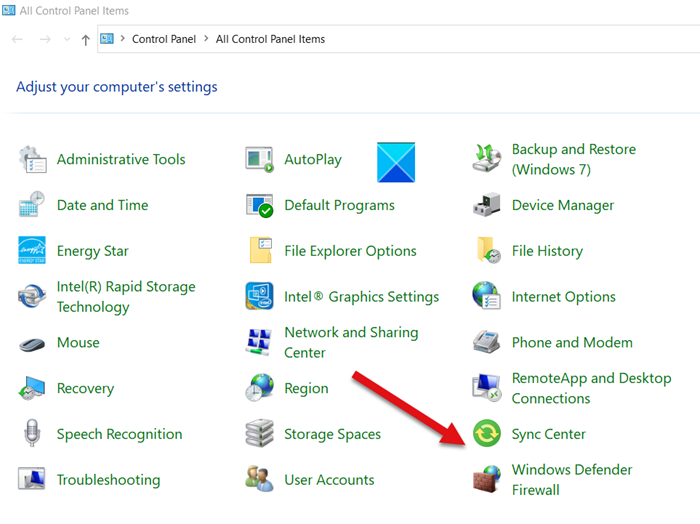
Tìm biểu tượng Trung tâm(Sync Center) đồng bộ hóa và khi tìm thấy, hãy nhấp vào biểu tượng đó. Sync Center cho phép bạn tùy chỉnh khi nào nó sẽ đồng bộ hóa các tệp của bạn.
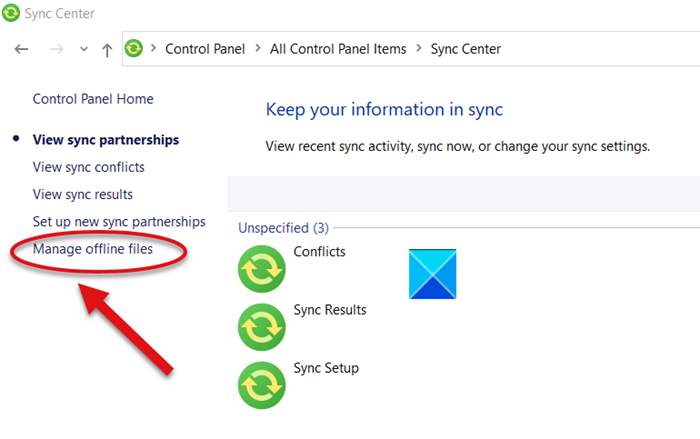
Chọn tùy chọn Quản lý tệp ngoại tuyến(Manage offline files) từ ngăn bên trái.
Bây giờ, chuyển sang tab Chung(General) của cửa sổ Tệp Ngoại tuyến và nhấn nút (Offline Files)Bật Tệp Ngoại tuyến(Enable Offline Files) .
Khởi động lại máy tính của bạn.
Bây giờ, quay lại File Explorer và chọn biểu tượng Mạng(Network) từ ngăn bên trái.
Chọn một thư mục bạn muốn cung cấp ngoại tuyến và nhấp chuột phải vào thư mục đó.
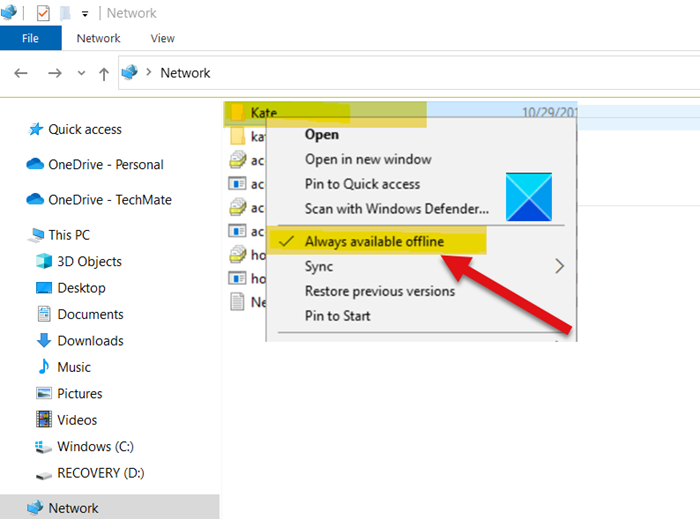
Từ danh sách các tùy chọn được hiển thị, hãy chọn Luôn khả dụng khi ngoại tuyến(Always available offline) .
Ngay lập tức, một cửa sổ sẽ bật lên, mang mô tả sau - Đã hoàn tất việc chuẩn bị tệp để chúng luôn có sẵn(Completed preparing files so they are always available offline) hộp thoại ngoại tuyến trong một khoảng thời gian ngắn.
Sau đó, biểu tượng lớp phủ đồng bộ hóa sẽ hiển thị với bạn trên tệp hoặc thư mục, cho biết nội dung của tệp hoặc thư mục chia sẻ mạng đã hoàn tất.
Tùy thuộc vào kích thước của tệp mà thời gian có thể khác nhau. Vì vậy, hãy chọn đồng bộ hóa một tập hợp các thư mục trong phần chia sẻ, thay vì toàn bộ phần chia sẻ.
Hope it helps!
Related posts
Kích hoạt Network Connections trong khi trong Modern Standby trên Windows 10
Cách ánh xạ Network Drive hoặc thêm FTP Drive trong Windows 11/10
Làm thế nào để quản lý các Data Usage Limit trên Windows 10
Cách bật DNS trên HTTPS trong Windows 10
Cách xem Wi-Fi Network Driver information trên Windows 10
Cách bật Wake-on-LAN trong Windows 10
MAC Address Changer Tools miễn phí cho Windows 11/10
Cách thay đổi cài đặt DNS trong Windows 10 dễ dàng
Cách kiểm tra các cổng nào đang mở hoặc chặn trong Windows 11/10
Stop Kết nối tự động với Wireless Network trong Windows 10
Làm thế nào để thay đổi Network Status từ Public để tư nhân trong Windows 11/10
Best Network Monitoring Tools miễn phí cho Windows 10
Làm thế nào để kích hoạt tính năng quét Network trong Windows Defender trên Windows 10
Kích hoạt hoặc vô hiệu hóa LMHOSTS Lookup trong Windows 11/10
Cách sử dụng Port Query Tool (PortQry.exe) trong Windows 10
MAC Address trong Windows 10: Thay đổi, Lookup, Spoofing
Lựa chọn để Network thay đổi từ Public để cá nhân mất tích trong Windows 11/10
Cách ánh xạ WebDAV là Network Drive trong Windows 11/10
Forget Wireless Network Profiles Trong Windows 11/10
Cách đặt lại Winsock trong Windows 10
